Enswitch - Configurer un code de fonction pour composer une boîte aux lettres
Apprenez à créer un code de fonctionnalité composable dans Enswitch qui vous permettra de vous connecter à une boîte aux lettres pour consulter ses messages vocaux.
Portée : seuls les utilisateurs administrateurs Enswitch pourront créer de nouveaux codes de fonctionnalité.
Créer un code de fonctionnalité
Dans certaines situations, il peut être nécessaire de se connecter à une boîte aux lettres pour consulter les messages vocaux des utilisateurs. Pour permettre aux utilisateurs de le faire, un code de fonctionnalité qui achemine les appels vers la boîte aux lettres peut être créé.
Pour faire ça…
- Accédez à Fonctionnalités → Codes de fonctionnalité .
- Cliquez sur le bouton Nouveau >> .
- Sur la page Nouveau code de fonctionnalité , remplissez les champs suivants (les champs avec un * sont obligatoires) :
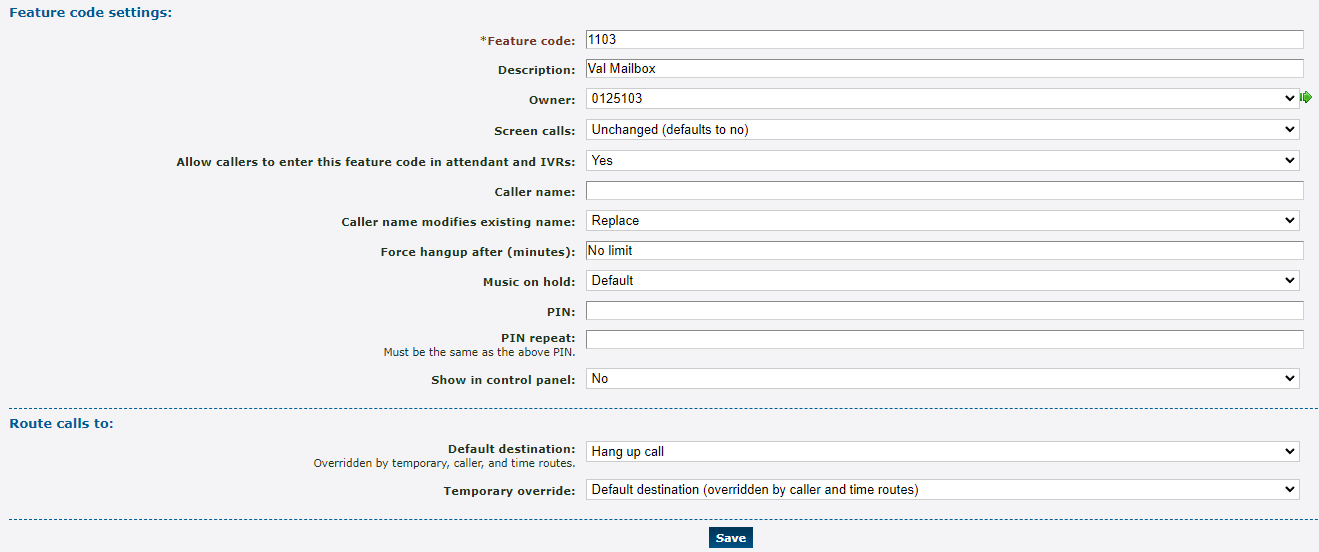
- * Code de fonctionnalité - Tapez un code qui sera composé sur un téléphone fourni par SpectrumVoIP pour accéder à la boîte aux lettres.
Astuce rapide : les techniciens SpectrumVoIP nomment généralement ce code de fonctionnalité 1 devant le numéro de poste à 3 chiffres de l'utilisateur.
DANGER : N'utilisez PAS de numéro N11 , tel que 911, 211 ou 411.
- Description - Saisissez une note qui sera affichée à côté du code de fonctionnalité dans la liste des codes de fonctionnalité.
- Propriétaire : utilisez la liste déroulante Propriétaire pour sélectionner une personne qui pourra modifier ce code de fonctionnalité.
- Autoriser les appelants à saisir ce code de fonction dans le standard et dans les IVR - Si cette boîte aux lettres doit être accessible lorsque le code est composé dans un IVR, sélectionnez Oui.
- PIN - Un code numérique qui permet de sécuriser l'utilisation d'un code de fonction. Si seuls certains utilisateurs doivent pouvoir appeler cette boîte aux lettres, la configuration d'un code PIN peut être utile.
- Répétition du code PIN - Retapez le code PIN ci-dessus si nécessaire.
- * Code de fonctionnalité - Tapez un code qui sera composé sur un téléphone fourni par SpectrumVoIP pour accéder à la boîte aux lettres.
- Dans la section Acheminer les appels vers , ignorez la définition d’une destination par défaut (cela sera fait plus tard).
Remarque : Cela doit être fait après l'enregistrement, car la section Mes fonctionnalités de la liste déroulante n'apparaîtra pas avant cette date.
- Cliquez sur Enregistrer .
- Cliquez sur le code de fonctionnalité pour le modifier.
- Dans la section Acheminer les appels vers , utilisez la liste déroulante Destination par défaut pour sélectionner Boîte aux lettres sous Mes fonctionnalités .
- Utilisez la deuxième liste déroulante Destination par défaut pour sélectionner la boîte aux lettres de l'utilisateur que ce code de fonction composera.

- Une fois terminé, cliquez sur Enregistrer .